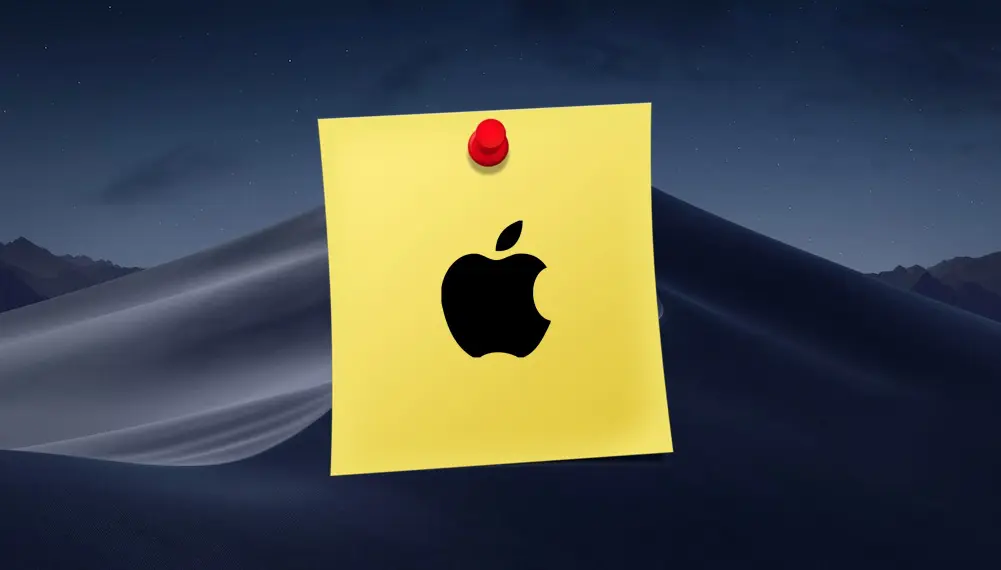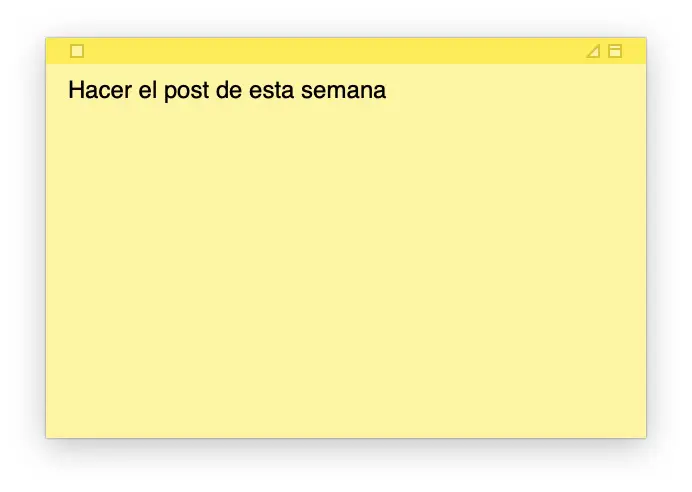El equipo de desarrollo de Apple ha pensado en todo. El sistema operativo macOS nos proporciona cientos de herramientas que podemos utilizar para mejorar nuestra productividad. Pero claro, tenemos que conocer esas herramientas para sacarles partido. Y por eso hoy te traigo este tutorial sobre cómo crear Notas Adhesivas en Mac. ¿Le echamos un ojo?
Índice de contenidos
Crear Notas Adhesivas en Mac
Por desgracia, muy pocos usuarios de macOS conocen la aplicación «Notas Adhesivas». Esta app permite crear notas tipo postit, en diferente colores y con multitud de formatos, en el escritorio de cualquier MacBook o iMac.
Además, esta app viene preinstalada y se encuentra de forma nativa en la carpeta de Aplicaciones, por lo que es totalmente gratis y no tendremos que recurrir a apps de terceros. Lo mejor es que se integra perfectamente en el escritorio de macOS. El acabo es así:
Para crear Notas Adhesivas en Mac sigue estos pasos:
- Abre la aplicación Notas Adhesivas desde Finder o usando Spotlight.
- Presiona el menú Archivo > Nueva nota o el atajo del teclado CMD + N.
- Escribe el contenido de la nota.
Y listo. Mientras tengas la app abierta, podrás disfrutar de las notas en el escritorio de tu Mac. Evidentemente estaría bien que permanecieran fijas incluso al cerrar la app, y que en un futuro tuvieran sincronización con iCloud, pero de momento no es así.
Trucos para sacarle partido a Notas Adhesivas
Además, si quieres sacarle el máximo partido, está bien que conozcas algunos trucos de las Notas Adhesivas de macOS:
- Puedes cambiar el color de las Notas Adhesivas a amarillo, azul, verde, violeta y gris desde el menú Color, o con el atajo CMD + 1 o el número de cada color.
- Puedes cambiar el tipo de letra desde el menú Tipo de letra y usar negritas, cursivas e incluso viñetas o listas numeradas.
- Puedes exportar todas las Notas Adhesivas a la aplicación Notas desde el menú Archivo > «Exportar todo a notas…»
- También es interesante mantener una Nota Adhesiva con el ajuste «Flotar encima de todo» desde el menú Ventana.
- Y si no quieres que te molesten las notas, prueba el ajuste «Translúcido» desde Ventana.
Las opciones de personalización son enormes, y la verdad es que son una herramienta realmente útil para tener todas esas pequeñas notas que creamos en el día a día, pero que vamos a borrar en muy poco tiempo.
¿Ya sabías cómo crear Notas Adhesivas en Mac? Pues ahora ya no tienes excusa para olvidarte de cualquier cosa.